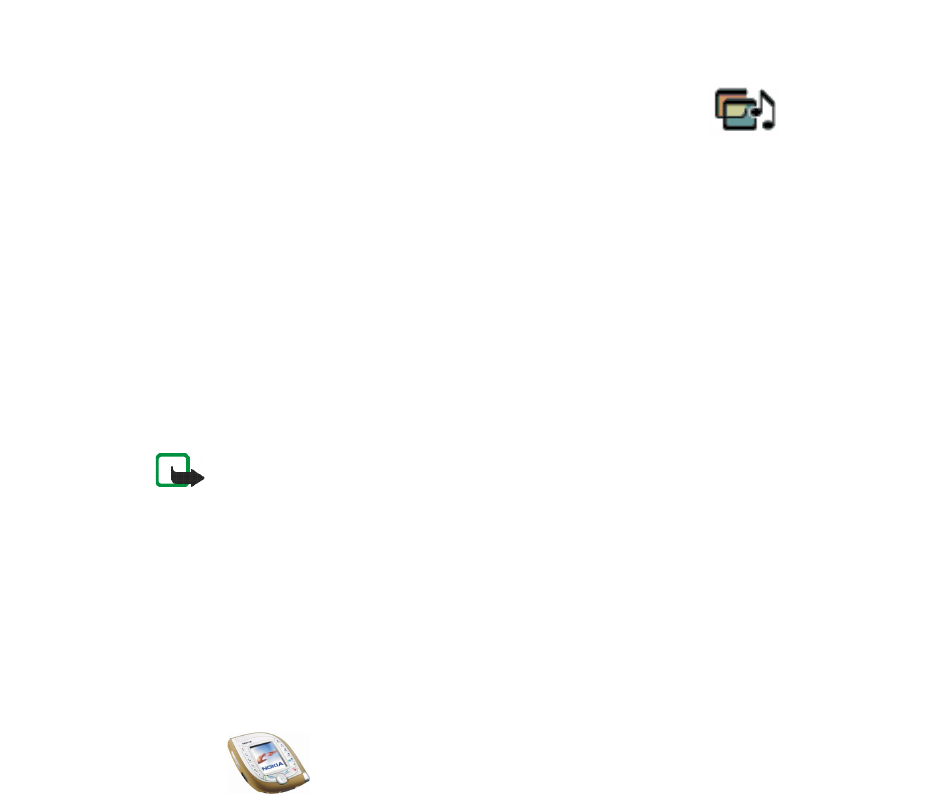
Galleri
i passningsläge. En lista med mappar visar.
1. Bläddra till önskad mapp på menyn
Galleri
.
2. Tryck på
Öppna
för att öppna mappen, t.ex.
Foton
, eller tryck på
Val
och välj
•
Lägg till mapp
för att skapa en ny mapp. Skriv in ett namn för mappen och
tryck på
OK
.
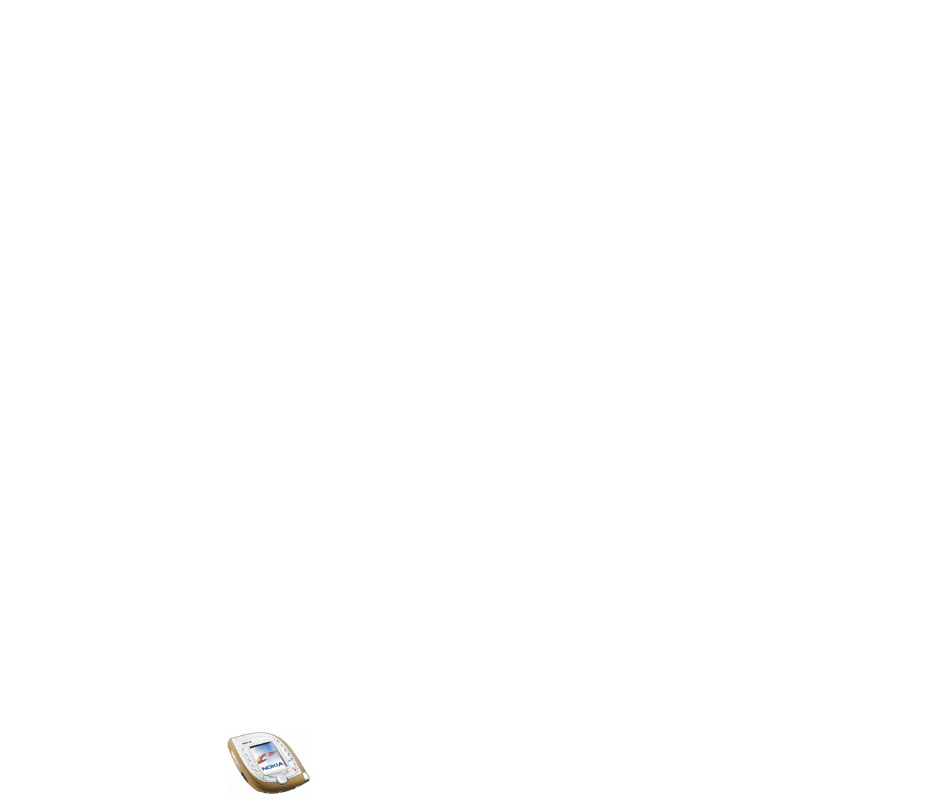
Copyright
©
2003 Nokia. All rights reserved.
112
•
Ta bort mapp
för att ta bort den valda mappen. Det går inte att ta bort
telefonens förinställda mappar.
•
Flytta
för att flytta den valda mappen. Bläddra till den plats dit du vill flytta
den valda mappen, tryck på
Val
och välj
Flytta hit
. Det går inte att flytta
telefonens förinställda mappar.
•
Ändra mappnamn
för ge ett nytt namn på mappen. Det går inte att ändra
namn på telefonens förinställda mappar.
•
Info
för att visa information om den valda mappen.
•
Visning
för att definiera hur mappar och deras innehåll ska visas.
Alternativet
Ikoner
är användbart med bilder och videoklipp.
•
Sortera
för att ordna mappar efter namn, datum, format eller storlek.
•
Nerl. av Galleri
för att ladda ner videoklipp, bilder och ringsignaler
(nättjänst). Se
Ladda ner innehåll och program
på sidan
16
.
•
Anv.rättigheter
för att visa listan över tillgängliga användningsrättigheter.
Bläddra till önskad fil och tryck på
Val
. Välj
Info
för att visa
användningsrättigheterna. Se
Användningsrättigheter
på sidan
114
.
3. Om du öppnade en mapp i steg 2, väljer du den fil som du vill visa eller spela
upp och trycker på
Öppna
.
Du kan också trycka på
Val
och välja
•
Radera
för att ta bort markerad fil.
•
Sänd
för att sända en fil i ett multimediameddelande (nättjänst) eller via
IR- eller Bluetooth-anslutning till en kompatibel enhet.
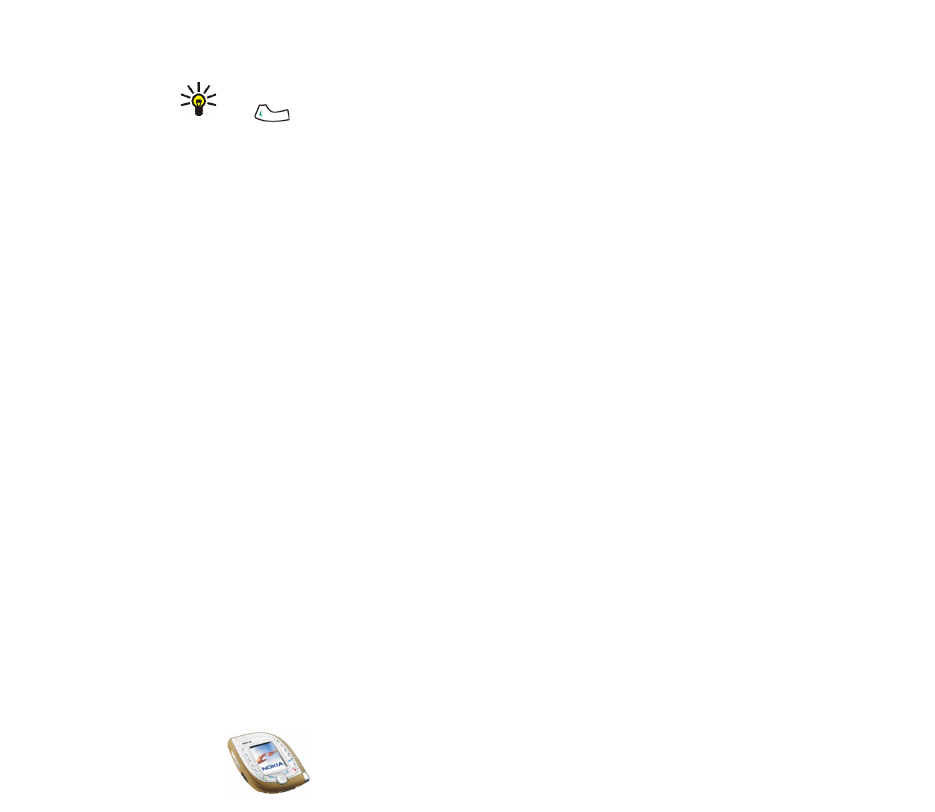
113
Copyright
©
2003 Nokia. All rights reserved.
Tips: Du kan sända en fil i ett multimediameddelande genom att trycka
på
i stället för att använda funktionen
Sänd
.
•
Som bakgr.
för att använda bilden som bakgrund. Se även
Bakgrund
på
sidan
98
.
•
Anv. som rington
för att använda ett ljud som ringsignal för aktiv profil. Se
även
Profiler (meny 4)
på sidan
91
.
•
Redigera bild
för att lägga till text, ramar och clipart-bilder till den valda
bilden. Tryck på
Val
och välj
Infoga text
,
Infoga ram
eller
Infoga clipart
.
Om du vill lägga till en ram eller clipart-bild, bläddrar du till bilden, trycker
på
Val
och väljer
Bifoga
. Du flyttar bilden med bläddringsknapparna och
trycker på
OK
, eller trycker på
Tillbaka
för att ändra ramen eller clipart-
bilden.
När du vill spara den ändrade bilden i GIF-format trycker du på
Spara
,
ändrar bildens namn, trycker på
OK
, bläddrar till önskad mapp, trycker på
Val
och väljer
Spara
.
•
Flytta
för att flytta filen till en mapp. Bläddra till den mapp dit du vill flytta
filen, tryck på
Val
och välj
Flytta hit
.
•
Ändra namn
för att ändra namnet på filen.
•
Info
för att visa filens storlek och format.
•
Radera alla
för att radera alla filer från vald mapp.
•
Visa i ordning
för att visa eller spela upp alla filer i den ordning de visas i
den valda mappen.
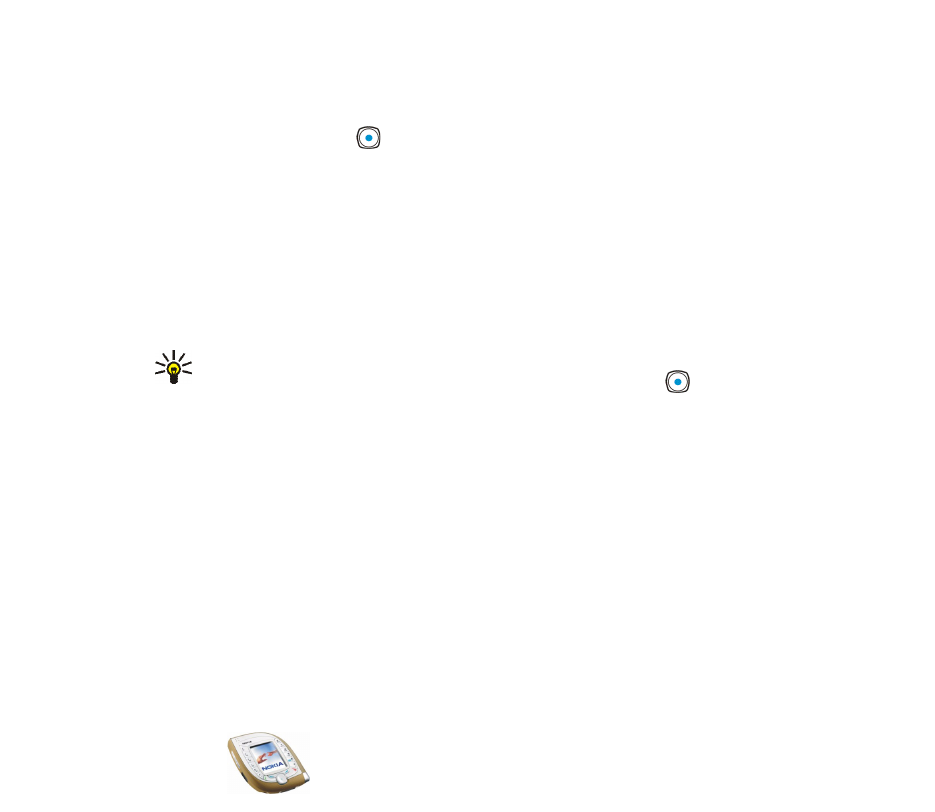
Copyright
©
2003 Nokia. All rights reserved.
114
4. Om du öppnar en fil i steg 3, tryck på
Spela
för att spela upp ett ljud- eller
videoklipp eller tryck på
Zooma
för att visa en bild i en större storlek. Du kan
bläddra till bilden med
.
Genom att trycka på
Val
kommer du t.ex. åt följande funktioner:
Ange kontrast
,
Stäng av ljud
/
Sätt på ljud
,
Uppdatera rättigh.
. Välj
•
Stäng av ljud
/
Sätt på ljud
för att stänga av eller sätta på ljudet i ett ljud-
eller videoklipp.
•
Uppdatera rättigh.
för att uppdatera användningsrättigheter för markerad
fil. Detta alternativ visas bara om filens användningsrättigheter kan
uppdateras.
Tips: Om du öppnar en fil genom att trycka på
Öppna
i steg 3, kan du
bläddra igenom filerna i den valda mappen genom att trycka
nedåt eller
uppåt.
Vissa bilder, ringsignaler och annat innehåll kan vara upphovsrättsskyddade och
kanske inte kan kopieras, ändras, överföras eller vidarebefordras.